Cum să adăugați un antet și un subsol în Microsoft Excel
Adăugarea antetului și a subsolului în Microsoft Excel esteuşor. Nu numai că puteți adăuga text ca antet / subsol, ci și orice imagine, numele fișei de lucru, ora și data, numerele de pagină și multe altele. Dacă doriți să adăugați antet și subsol la foile de lucru, iată cum se face.
Deschideți foaia de lucru Excel în care doriți să adăugați un antet / subsol și faceți clic pe fila Inserare.

Apoi faceți clic pe butonul Antet și subsol în secțiunea Text.
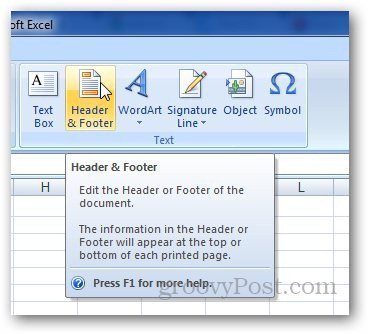
Se va muta de la vizualizarea normală la aspectul paginii cu o celulă selectată unde puteți adăuga antet. Tastați orice doriți în secțiunea antet și faceți clic pe orice altă celulă.
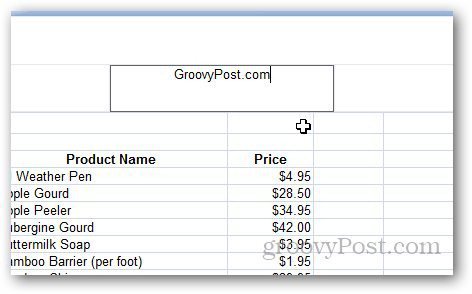
Nu numai că puteți adăuga text ca antet, ci și imagini, numere de pagină, calea fișierului și multe altele. Pentru a face acest lucru, faceți clic pe antet și selectați fila Design sub instrumentele Header & Footer.
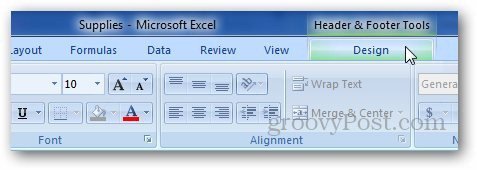
Faceți clic pe Picture (sau pe orice alt element pe care îl dorițipentru a adăuga) în antetul și elementele de subsol și răsfoiți imaginea pe care doriți să o utilizați ca antet. Acesta vă va arăta & [Imagine] în filă, deci nu vă faceți griji și nu faceți clic pe orice altă celulă.
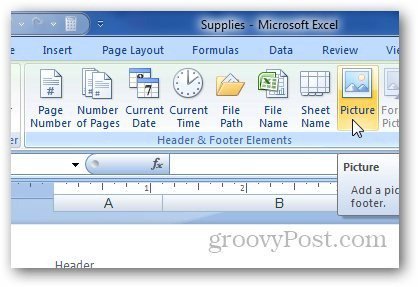
Vă va afișa antetul imaginii, precum acest exemplu al logo-ului groovyPost.
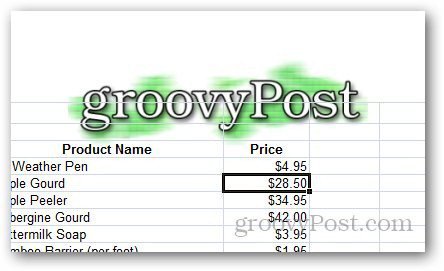
Acum, faceți clic pe Mergi la subsol în secțiunea Navigare.
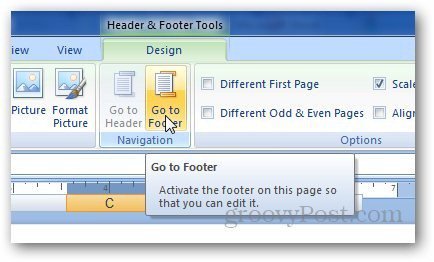
În mod similar, puteți adăuga orice doriți aici (numărul paginii, ora etc.)
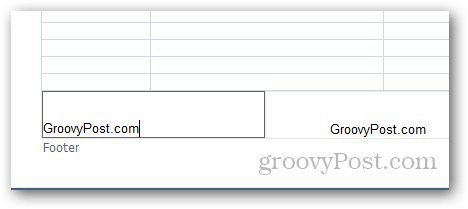
Dacă utilizați Microsoft Word și doriți să adăugați numere de pagină, consultați articolul meu aici.










Lasa un comentariu